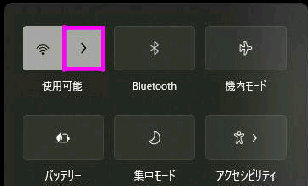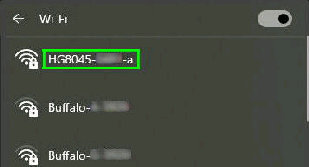● Wi-Fi の接続設定 (SSID 検索)
接続する SSID を選択してください。
(左図では、緑枠の SSID)
接続する SSID を選択した状態です。
「接続」 ボタンを押してください。
「接続済み、セキュリティ保護あり」 と表示
されたら接続は完了です。
(「切断」 ボタンを押すと切断されます)
「ネットワークセキュリティキーの入力」 に
なるので、「暗号化キー」 を入力して 「次へ」
ボタンを押します。
利用可能な Wi-Fi の接続先 (SSID) が
一覧表示されます。
Wi-Fi の接続設定は、Wi-Fi 機能が オン
になっている状態で行います。
「□自動的に接続」 をチェックすると次回
圏内に入ったときは自動的に接続されます。
過去に接続に成功したことがある場合は
暗号化キーは記憶されているので、この
入力画面は表示されません。
《 Windows 11 バージョン21H2 画面 》
通知領域のネットワークアイコンをクリック
して、「クイック設定」 画面を表示します。
「クイック設定」 Wi-Fi アイコン右の、「 > 」
(Wi-Fi 接続の管理) をクリックします。
◇使用可能・・・Wi-Fi 機能は オン
◇ Wi-Fi・・・・・・Wi-Fi 機能は オフ
◇ SSIDの表示・・・既に SSID に接続済み